打印机不打印的解决方法
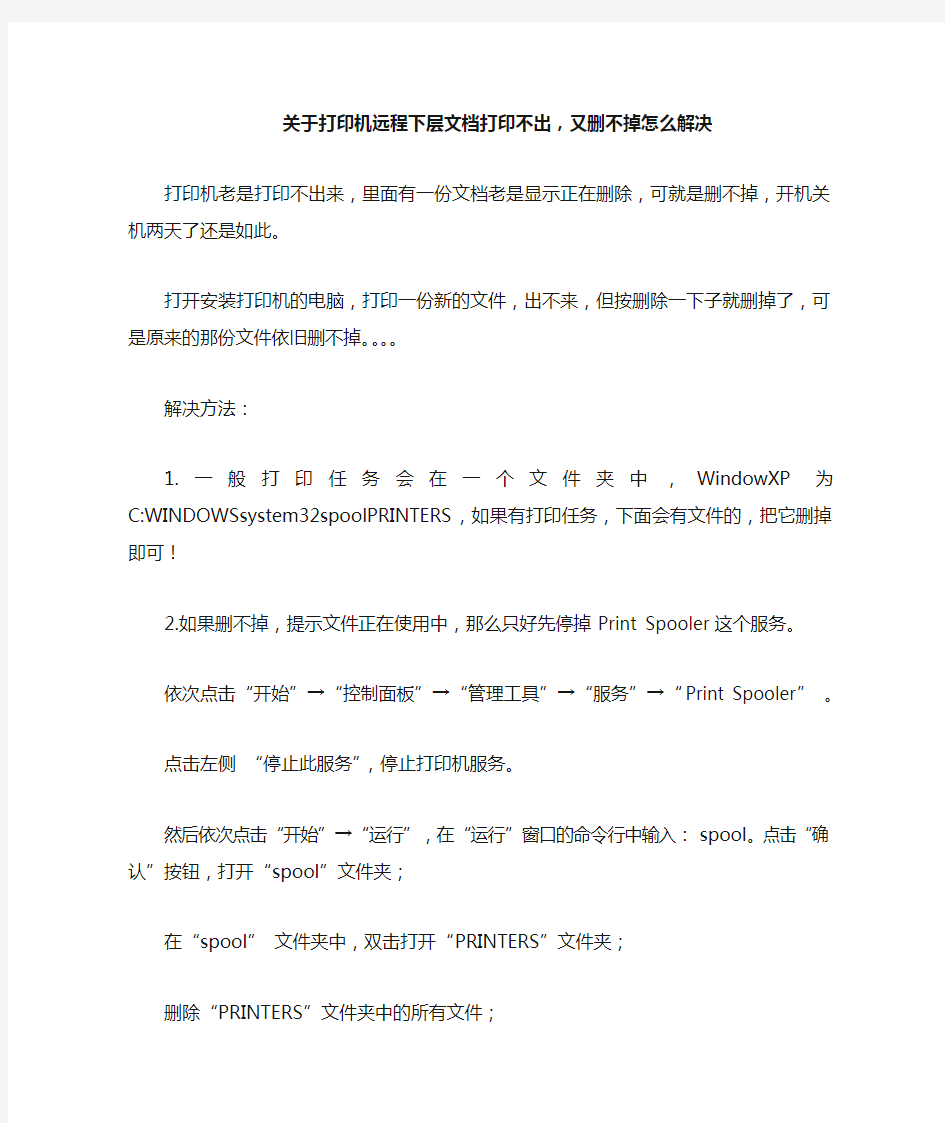

关于打印机远程下层文档打印不出,又删不掉怎么解决
打印机老是打印不出来,里面有一份文档老是显示正在删除,可就是删不掉,开机关机两天了还是如此。
打开安装打印机的电脑,打印一份新的文件,出不来,但按删除一下子就删掉了,可是原来的那份文件依旧删不掉。。。。
解决方法:
1.一般打印任务会在一个文件夹中,WindowXP为C:WINDOWSsystem32spoolPRINTERS,如果有打印任务,下面会有文件的,把它删掉即可!
2.如果删不掉,提示文件正在使用中,那么只好先停掉Print Spooler这个服务。
依次点击“开始”→“控制面板”→“管理工具”→“服务”→“Print Spooler”。
点击左侧“停止此服务”,停止打印机服务。
然后依次点击“开始”→“运行”,在“运行”窗口的命令行中输入:spool。点击“确认”按钮,打开“spool”文件夹;
在“spool”文件夹中,双击打开“PRINTERS”文件夹;
删除“PRINTERS”文件夹中的所有文件;
回到“服务”窗口,点击左侧“启动此服务”,重新启动打印服务。
检查打印队列,确认打印任务已经被清除。
共享打印机的时候在打印机的共享名后面加上盘符$后,就不会出现这种情况了
(加$的目的,是为了不让病毒搜索到!就不会发生作用!这个很关键。)
把下面这几行代码粘贴到一个记事本文档里面去,然后保存为BAT格式(保存时选择文档类型为所有文档,然后在文档名中输入“名称.bat”就可以了)以后再遇到点打印没反应的话双击运行那个BAT文件就可以了,这个是清除打印队列堵塞并且重启打印的SPOOLER服务的!
net stop spooler
del %SystemRoot%\system32\spool\PRINTERS\*.* /q
net start spooler
常见打印、复印纸张质量问题以及机器常见故障及处理方法(佳能、惠普打印机)
本文是经编者几年的打印机维修经验总结而来的,虽说是针对“佳能4010B”和“惠普1005”两种打印机机型而写,但好多打印机、复印机都有相似之处,出现的问题也都大同小异,本文都可借鉴使用。文中所介绍的问题都是打印机、复印机比较常见且简单容易维修的问题,文中很少有写打印及机器原理一些的事情,比较适用于打印机维修初学者,所介绍的问题有限,也不免有错误、漏洞的地方,有待于大家的完善与指正,希望此文能给大家带来一些帮助。 为了便于问题的区分,我们把问题分类,分成两部分来写,一部分是“常见打印、复印纸张质量问题”,主要是针对打印出来的纸张产品所存在的一些问题,来判断问题原因所在、及维修;另一部分是“机器常见故障及处理方法”主要是针对打印机工作异常,例如:卡纸、多张送纸、有杂音等,根据故障信息提示来判断问题的原因所在及处理方法。 常见打印、复印纸张质量问题 一、有横线 1.大刮板有问题;大刮板上有异物或大刮板长期使用出现 破口导致; 2.感光鼓磨损,表面有圆圈; 3.废粉仓里废粉过多,需清理; 二、有竖线 1.充电辊的问题,充电辊质量不好在感光鼓上有破口的情 况下导致的; 三、有小点,主要看点的位臵与是否有规律 1.感光鼓磨损或被尖锐的物体碰伤产生了破口导致; 2.充电辊上有脏物、碳粉或颗粒状物体; 3.请看一下原稿与扫描台玻璃上是否有脏物; 四、纸张全黑
1.供粉辊上的弹簧断了或与硒鼓侧边盖的铁片接触不良; 2.充电辊没上; 3.硒鼓上的铁片与机器接触不良; 4.固定感光鼓一头的铁柱被脏物(胶布、胶…)粘住不通 电; 5.定影组件或机器长期工作程序出错(不常见); 五、一边深一边浅 1.感光鼓长期使用磨损造成的,更换新的; 2.激光器受脏需要清理,建议不要在太潮、太脏、灰尘太 多的房间工作; 3.供粉辊一头或两头的塑料垫圈忘上了; 4.原装硒鼓上的拉簧忘上了; 5.供粉辊损坏(不常见),可以更换试试; 6.组合硒鼓时两半缝隙两边的顶簧没安装到位; 六、字体深浅不一 1.首先看一下是不是碳粉不足,需要加粉; 2.供粉辊表面供粉不匀,可以更换供粉、小刮板试试,(小 刮板用酒精清理可以不更换); 3.碳粉质量不好,碳粉颗粒粗、适应性差,供粉辊略有供 粉不匀现象就会导致; 4.激光器受脏,可以打开激光口护盖用棉签轻擦一下激光 口;
爱普生打印机进纸故障及卡纸问题
关于爱普生R230打印机进纸故障 及卡纸问题的解决办法 爱普生R230普遍存在的一个问题是:使用一段时间后打反面经常进纸困难,严重的时候,打正面也经常进不了纸,反复取放好几次才能打一张,上述故障有的新机子也有。 有同修说是搓纸轮不行。要换加强轮,并推荐更换佳能一款激光机搓纸轮。最近通过两台R230出现此故障后(其中一台是新的,刚买来就不能正常使用),经研究发现并不是搓纸轮本身的问题,而是机子自身设计有缺陷,简单分析如下: 其实是进纸器(放纸的结构)与机体本身的间隙稍微大了一点,也就说搓纸轮本身和主机之间间距稍微大了一点。因此同修建议换加强轮也能解决此问题,因为加强轮直径比原装搓纸轮稍微大一点。 具体的解决办法有二: 一、将机子拆开,取下安搓纸轮的轴后,取下搓纸轮上的塑料套,用封口胶在轮上缠几圈,再把塑料套安好,通过这样增大了搓纸轮直径解决了此问题。 二、放纸的结构里面推纸板下面的弹簧质量有问题,使用时间稍微长一点后变软了,推纸不到位,使主机上的搓纸轮卷不到纸。因此建议将推纸板下面的弹簧换成强度高一点的,或者拉长一点也暂时可以解决此问题。 另外,经使用发现,市场上卖的专供大陆的爱普生R230打印机(灰色外壳)上述故障比较普遍,有些机子不长时间就出现断线,有的新机就不好进纸;相反专供台湾的爱普生R230打印机(白色外壳)故障少些,好用的多,而且比灰色外壳的便宜约200~300元,建议如果打算买R230打印机,最好买白色外壳的。但需要找,不是每个商家都有。 关于EPSON R210,230打印机喷嘴检查正常,打印照片粗糙的问题? 我们自己用质量一般的墨水测试210打印机,打了600ML的墨水,打印照片就出问题了,因质量一般的墨水,它也不会堵头,就是墨水的流畅性不好,用一段时间在喷嘴周边部分的墨水就会沉淀,虽然喷嘴检查没事,但打印照片就有横纹和粗糙的现象.
打印机的调试
◆<< 目录>> ◆打印机电源 ◆打印机结构 ◆安装标签和色带的注意事项 ◆面板功能说明 ◆Zebra 105SL 打印机的简单调整和参数设置说明 ◆打印机的日常维护 ◆常见故障极其处理 ◆二、打印机的调试 ◆借助液晶显示调试打印机:按SETUP/EXIT键进入菜单设置,以下设置项 均以其在菜单中按‘?’和‘+’键出现的顺序讲解,以‘DARKNESS’设置项为起始项Darkness ------------ 打印深度Tear off----------- 标签撕离位置Print mode-----------打印方式Media type –--------- 标签纸类型Print Method -------- 打印模式Print Wid t ---------- 打印宽度Sensor Type -------- 传感器类型 ?当液晶面板显示DARKNESS时按+或-键可以调整打印深度。设置完毕 后按?或?键选择下一个或前一个的设置。如果要退出整个菜单设置 按SETUP/EXIT键。注意:打印机的打印深度不要长时间处于最高值,当打印深度处于最高值时,打印头的温度也处于最高状态。长时间高温 会降低打印头的耐磨度,磨损打印头,还有可能烧毁打印头。 ?液晶面板显示TEAR OFF时按+或-键可以调整打印机的撕纸位置。设置 完毕后按?或?键选择下一个或前一个的设置。如果要退出整个菜单设
置按SETUP/EXIT键。 ?液晶面板显示PRINT MODE时按+或-键可以调整打印机的打印方式 (一般不带配件的,选择打印机出厂值TEAR OFF、切刀选择CUTTER、回卷选择REWIND、剥离选择PEEL OFF)。设置完毕后按?或?键选择下一个或前一个的设置。如果要退出整个菜单设置按SETUP/EXIT 键。 ?液晶面板显示MEDIA TYPE时按+或-键可以调整打印机使用的标签纸 类型(一般选择NON-CONTIUNOUS如果所打的标签是连续纸请选择CONTINUOUS)。设置完毕后按?或?键选择下一个或前一个的设置。 如果要退出整个菜单设置按SETUP/EXIT键。 ?液晶面板显示SENSOR TYPE时按+或-键可以调整打印机的传感器类 型(请选择打印机出厂值WEB)。设置完毕后按?或?键选择下一个或前一个的设置。如果要退出整个菜单设置按SETUP/EXIT键。 ?液晶面板显示PRINT METHOD时按+或-键可以调整打印机的打印方 式(如果打印标签要使用碳带时请选择打印机出厂值THERMAL TRANSFER,如果使用热敏纸请选择DIRECT THERMAL)。设置完毕后按?或?键选择下一个或前一个的设置。如果要退出整个菜单设置按SETUP/EXIT键。 ?液晶面板显示PRINT WIDTH时按+或-键可以调整打印机的可打印最 大宽度(如没有特殊需求请选择打印机的最大打印宽度)。设置完毕后按?或?键选择下一个或前一个的设置。如果要退出整个菜单设置按SETUP/EXIT键。退出整个菜单设置按SETUP/EXIT键,会出现‘SAVE
惠普喷墨打印机 惠普喷墨打印机常见故障的检查与排除实例
惠普喷墨打印机惠普喷墨打印机常见故障的检查与排除实 例 导读:就爱阅读网友为您分享以下“惠普喷墨打印机常见故障的检查与排除实例”资讯,希望对您有所帮助,感谢您对https://www.360docs.net/doc/8f8157781.html,的支持! 惠普的目前好象没有遇到这种情况,所以将常见故障处理传上来: 惠普喷墨打印机常见故障十八例及解决办法 喷墨打印机是办公中的常见设备,而惠普喷墨打印机具有技术先进、做工优良等优点,在喷墨打印机领域有着很好的口碑,在市场及用户中比较常见,下面就为大家介绍一下惠普喷墨打印机常见故障的检查与排除实例。 故障一、更换新墨盒后,惠普420C型喷墨打印机“墨尽灯”亮 1 故障现象:“墨尽灯”亮,在更换新墨盒后,开机面板上的“彩色墨尽”灯仍然点亮。 故障检查与分析:导致此故障的原因一般有两个。一是墨盒未安装到位或正确安装;二是在关机状态下自行卸下旧墨盒,更换上新墨盒。 故障处理方法:开启打印机电源,使打印头移动到墨盒更换位置。按更换墨盒的正确方法将新墨盒重新安装好,让打印机进行充墨后试机,故障排除。 故障处理经验:由于更换新墨盒后,打印机要对墨水输送系统进行充墨,若此时打印机在关机状态下,打印机就无法检测到新安装的墨盒。其次,有些打印机对墨水容量的计算是使用打印机内部的电子计数器来进行计数的,当该计数器达到一定值时,打印机就判断墨水用尽。而在墨盒更换过程中,打印机将对其内部的电子计数器进行复位,从而确认安装了新的墨盒。 故障二、惠普420C喷墨打印机不打印
故障现象:惠普420C喷墨打印机开机后,字车往左移动一段距离后停下,打印机右侧的吸墨机构旋转几下后停止, 2 操作面板上[进纸]指示灯闪烁,打印机不打印。 故障检查与分析:正常情况下,惠普420C喷墨打印机开机后,打印机右侧的吸墨机构的喷嘴帽下降,离喷墨头,这时字车开始往左移动,待移动到左端后迅速返回到右侧的吸墨机构(喷墨头清洁单元)处,吸墨机构开始进行包括擦拭喷嘴和抽吸墨水两种操作的清洗程序。清洗结束后吸墨机构的喷嘴帽便向上移动,将喷墨头盖住。等待执行下一步的打印命令。本故障是打印机一开机其字车就往左移动,且吸墨机构在不断地旋转,说明其吸墨机构的喷嘴帽在开机之前并没有将喷墨头盖住,据此分析可能是:吸墨机构中传动机构有故障,使其不能正常复位;吸墨机构中的位置检测传感器失效,即吸墨机构检测不到喷墨头,报出错信息。 故障处理方法:根据上述分析重点检查吸墨机构,具体方法如下: 1(拔下电源插头,用一字螺丝刀从打印机后面的四个槽口处撬开卡扣(左右各两个),取下后盖板; 2(从主控电路板上拔下面盖上的操作开关插头,用一字螺丝刀从打印机面盖下方撬开两侧的卡扣,并从前面往上抬起,取下面盖; 3(用专用工具拧下打印机机架下面的5颗螺钉,取下黑色 3 塑料底板; 4(将字车移至中间,从打印机机架的前面拧下位于机架右侧的一颗吸墨机构固定’螺钉和机架后面的二颗螺钉,从主控电路板上拔下吸墨机构的位置传感器插头(J8),再顺着机架 的方向拆下整个吸墨机构;
打印机4种卡纸原因及解决方法
打印机4种卡纸原因及解决方法 一、打印机夹纸及其解决方法 打印机在频繁的使用过程中,常常会出现无法处理纸张的故障,大多是夹纸、不进纸、一次进多页纸以及乱走纸等现象。出现这些故障后该如何应对呢? 1、打印纸表面是否平整。如果出现打印机夹纸的现象,首先应看打印纸表面是否平整,如果出现纸张卷曲或褶皱现象,最好换用表面平整、光洁的纸张,并且确保打印纸表面不能有类似胶类的附着物。 2、打印纸太薄或太多。必须确保打印纸质量超过60克以上,打印纸太薄将造成打印机在走纸时变得困难,容易造成打印机夹纸。而且一次装入打印纸不能太厚。 3、取纸辊磨损。取纸辊是打印机最易磨损的部分。当盛纸盘内纸张正常,而无法取纸时,往往是取纸辊磨损或弹簧松脱。压力不够,不能将纸送入机器。取纸辊磨损,一时无法更换时,可用缠绕橡皮筋的办法进行应急处理。缠绕橡皮筋后,增大了搓纸摩擦力,能使进纸恢复正常。 4、其它。盛纸盘安装不正、纸张质量不好(过薄、过厚、受潮)等,也都可能造成卡纸或不能取纸的故障。 二、不进纸原因及解决方法 1、打印纸放入过多。先检查一下打印纸的安装是否符合标准,例如装入位置是否已经超出打印机左导轨箭头标志,如果超过的话,必须减少打印纸。 2、异物堵塞。看看打印机内部是否有什么异物堵塞,例如如果打印机中出现夹纸的话,就会导致不进纸的现象。如果有异物的话,必须要将它排除,排除时一定要先将打印机电源关闭,然后小心取出异物。如果要取出夹纸的话,必须沿出纸方向将夹纸缓慢拉出,取出夹纸后还要检查是否有残留碎纸存在,并保证将碎纸也清除干净。 3、打印纸潮湿。如果使用的打印纸存放时间过长,并且表面有潮湿感觉的话,也有可能出现不进纸的现象,此时我们要做的就是要烘干打印纸。
惠普打印机常见问题处理方法
惠普打印机常见问题处理 方法 The Standardization Office was revised on the afternoon of December 13, 2020
一.黑白打印机打印有空白,纵向黑线,黑点和斑点等打印问题。 解决方法:1.打印有空白,硒鼓封条未抽;水平轻微摇晃硒鼓,多打印几张;硒鼓粉用完 2.打印出现纵向黑线,斑点,可清洁打印机,在打印机属性,配置(或设备设置),控制面板清洁页面等,执行清洁打印机 (惠普彩色打印机CP1025出现以上情况可同样处理,CP1025查看硒鼓剩余粉量:控制 面板上的()按钮→选择到“报告”→选择到“耗材状态”,按“OK;清洁打印 机:CP1025系列在 Windows 通知区域,右键点击“设备设置”(),然后点击打印机名称。点击“设备设置”选项卡,然后点击“清洁页”。 二.惠普打印机卡纸 1.打印过程中卡纸解决方法:需确定卡纸位置(1)一般卡在硒鼓底部,硒鼓未安装 到位,需要正确安装硒鼓;(2)纸张不平整,有破损,潮湿,弯曲,纸张太厚;(3)打 印机进纸通道有纸屑杂物需清洁,清洁搓纸辊。(4)纸张设置不正确,“纸张尺寸”选 A4,“纸张来源”选自动、"类型"为普通纸,然后点击“确定”按钮,重启电脑。 2.开机未打印就报卡纸解决方法:(1)确定已经清除卡的纸张;(2)重置打印机,步骤:关掉打印机,拔掉打印机电源,等待几分钟在开机;(3)清除未完成的打印任务,并重启电脑。(一般是纸张感应器脏污,搓纸辊有脏污磨损严重导致打滑进不了纸,或者纸 张潮湿) 三.惠普打印机检测不到硒鼓,提示“未检测到硒鼓”或者“无打印碳粉盒 原因:打印机内部传感器没有复位造成,硒鼓仓有杂物。 解决方法:打开硒鼓顶盖,取出硒鼓,触碰传感器先将其复位到放松状态,然后再次将硒 鼓插入打印机中,并且用力将其稳固就位。 传感器有可能是黑色 传感器状态: 1.放松传感器:未检测到硒鼓 2.轻轻压住传感器约3-5 mm:检测到硒鼓 3.压紧传感器:未检测到硒鼓。
打印机打印乱码及打印乱码后解决方法
打印机打印乱码及打印乱码后解决方法 一、问题描述 其实不光是针式打印机,喷墨、激光打印机都会出现打印内容为乱码的现象,虽然打印机类型和工作原理不同,但是产生这个问题的原因大致是相同的。本文以LQ630K, LQ1600K3+,LQ670K+T三款针式打印机为例解释乱码现象产生的原因和解决方法。 二、问题原因,现象,和解决方法 纵观Epson系列针式打印机,打印乱码主要有5个原因,按其发生频率所占的比例由大到小,分述如下: 1、电脑操作系统问题,打印机缓冲区溢出问题。 很多人以为电脑是不会出错的,其实我们的操作系统并不像想像的那么稳定。我们向电脑提交的打印作业有时会在打印管理程序中被堆积起来。电脑处理不过来,会向打印机发送一些混乱的数据,在Window 2000和Windows XP系统中有时甚至重启电脑或者打印机后问题依然存在。 典型表现是:打印机突然打印几行乱码,然后就不工作了。 解决方法:win98下比较简单,win2000和winXP有时会复杂一些。 发送打印作业后,在电脑右下角会冒出来一个打印机的小图标,双击一下,“打印管理器”就出现了。我们可以在这个管理器中控制打印作业的暂停、重启或者清
除。 在win98操作系统中,一般只需要取消所有打印作业,重启打印机一般都可以解决。如图(1): 图(1):在win98系统中删除打印作业 我们有时会发现在Windows 2000和Windows XP操作系统下,有时问题会很“固执”。这时候就需要我们多做一些工作。 首先也应该象在Windows 98下那样,尝试这取消堆积的打印作业,或者再重新启动一下打印机。如果情况不是很严重,可以解决问题。 如图(2):
打印机卡纸问题
打印机 打复印机 2007-12-25 17:20 阅读57 评论0 字号:大中小 激光打印机往往在打印过程中会出现卡纸的现象,除了打印机内有异物和打印纸不规范以外,还有一些原因也会导致激光打印机卡纸。 当利用主机发样时,打印机不工作。打开打印机发现里面没有异物,温度也不高,这时就需要检查打印机的内部部件是否损坏。 1、搓纸部件损坏 打印机的纸张通道各个部位都装有卡纸检查开关或传感器,打印机在工作时要定时检查纸的通过状态,若纸张在某部位没有及时被送走,或进纸搓纸辊没有吸到纸,也会报卡纸错误,常见的原因就是搓纸辊损坏,搓纸电机损坏或电路损坏。这种故障只能维修或更换。 2、纸路传感器故障 在走纸通道中,传感器非常重要,如果传感器本身损坏、被劣质碳粉、灰尘污染或被纸屑挡住光线,就会造成传感器无法正常工作,这样机器将始终处于卡纸状态。遇到这种情况,应首先检查送纸检测传感器和排纸检测传感器是否损坏。摇动送纸检测传感器杆,检测DC控制器电路板上接插件的电压是否在0~5V间变化,若不是,则高压电源有问题,需要更换高压电源电路板;若是,就继续检查DC控制器电路和排纸检测传感器。另外,一定要选用高质量的专业 碳粉。 3、驱动部件失灵 驱动离合器、齿轮和轴打滑都会使纸张传输失常,造成卡纸。如果电磁离合器不吸合,无法驱动吸纸辊转动,用万用表测量其输入端是否有电压,以判断是离合器本身的故障还是前端电源故障。若搓纸辊转动而不进纸,需要检查纸盒是否安装到位,吸纸辊太脏或有油使摩擦力减小,也带不进纸,应用 湿布或酒精清洗。 4、分离部件故障 分离爪的作用是把纸从感光鼓表面分离下来,如果分离爪损坏或分离爪的弹簧变形等,都会使纸张不能分离下来,造成卡纸,这也是打印机常见的卡纸原因之一。分离爪损坏还可能损伤感光鼓,因此,必须经常清洁及检查。
常用针式打印机的自检与设置方法
常用针式打印机的自检与设置方法 1、EPSON LQ-100 自检: 设置: 先给打印机装一张纸,关闭打印机电源。先按住打印机的左键,打开打印机电源开关,即可进入打印机的设置状态,打印机将以问答方式进行人机对话,左键代表“Yes”,右键代表“No”(面板上都已标明)。首先,打印机会问你是否以英文方式进行,这时敲“Yes”键;然后打印机会打印出当前设置情况;再逐项问你是否需要改变,若需改变,则敲“Yes”,反之,则敲“NO”。打印机又再会问你欠裥枰谋?对不对?若还是不对,则敲“NO”,直到你认为正确为止,照此种方式进行完十项设置,关机即可。 LQ_100的出厂设置应为: MessageLanguage:English Message Direction: Normal Charactar Table:437 page length:11 inch skip over perforation:on
Jear-off postion:on cutter TOF positon:3 Graphic print Direction: Uni-D Hex Dump\\Demonstration: Hex Dump Auto line Feed :off 2、EPSON LQ-300K 3、EPSON LQ-1600K 自检 先按住“换行“键(ASCII码方式)或“换页“键(汉字方式),打开打印机电源开关,打印机开始自检,临时停止按“联机“键(暂停),继续再次按“联机“键,关掉打印机电源开关结束自检。 DIP开关设置: SW1_1,SW1_2,SW1_3为国际字符集,其中: ON,ON,ON 为美国; ON,ON,OFF为法国; ON,OFF,ON 为德国; ON,OFF,OFF为英国; OFF,ON,ON 为丹麦; OFF,ON,OFF为瑞典;
惠普喷墨打印机常见故障及解决办法
惠普喷墨打印机常见故障及解决办法 喷墨打印机是办公中的常见设备,而惠普喷墨打印机具有技术先进、做工优良等优点,在喷墨打印机领域有着很好的口碑,在市场及用户中比较常见,下面就为大家介绍一下惠普喷墨打印机常见故障的检查与排除实例。 故障一、更换新墨盒后,惠普420C型喷墨打印机“墨尽灯”亮 故障现象:“墨尽灯”亮,在更换新墨盒后,开机面板上的“彩色墨尽”灯仍然点亮。 故障检查与分析:导致此故障的原因一般有两个。一是墨盒未安装到位或正确安装;二是在关机状态下自行卸下旧墨盒,更换上新墨盒。 故障处理方法:开启打印机电源,使打印头移动到墨盒更换位置。按更换墨盒的正确方法将新墨盒重新安装好,让打印机进行充墨后试机,故障排除。 故障处理经验:由于更换新墨盒后,打印机要对墨水输送系统进行充墨,若此时打印机在关机状态下,打印机就无法检测到新安装的墨盒。其次,有些打印机对墨水容量的计算是使用打印机内部的电子计数器来进行计数的,当该计数器达到一定值时,打印机就判断墨水用尽。而在墨盒更换过程中,打印机将对其内部的电子计数器进行复位,从而确认安装了新的墨盒。 故障二、惠普420C喷墨打印机不打印 故障现象:惠普420C喷墨打印机开机后,字车往左移动一段距离后停下,打印机右侧的吸墨机构旋转几下后停止,操作面板上[进纸]指示灯闪烁,打印机不打印。 故障检查与分析:正常情况下,惠普420C喷墨打印机开机后,打印机右侧的吸墨机构的喷嘴帽下降,离喷墨头,这时字车开始往左移动,待移动到左端后迅速返回到右侧的吸墨机构(喷墨头清洁单元)处,吸墨机构开始进行包括擦拭喷嘴和抽吸墨水两种操作的清洗程序。清洗结束后吸墨机构的喷嘴帽便向上移动,将喷墨头盖住。等待执行下一步的打印命令。本故障是打印机一开机其字车就往左移动,且吸墨机构在不断地旋转,说明其吸墨机构的喷嘴帽在开机之前并没有将喷墨头盖住,据此分析可能是:吸墨机构中传动机构有故障,使其不能正常复位;吸墨机构中的位置检测传感器失效,即吸墨机构检测不到喷墨头,报出错信息。 故障处理方法:根据上述分析重点检查吸墨机构,具体方法如下: 1.拔下电源插头,用一字螺丝刀从打印机后面的四个槽口处撬开卡扣(左右各两个),取下后盖板; 2.从主控电路板上拔下面盖上的操作开关插头,用一字螺丝刀从打印机面盖下方撬开两侧的卡扣,并从前面往上抬起,取下面盖; 3.用专用工具拧下打印机机架下面的5颗螺钉,取下黑色塑料底板;
Epson爱普生LQ-1600K打印机打印乱码及解决
Epson爱普生LQ-1600K打印机打印乱码及解决 2009-10-19 10:22 Epson爱普生LQ-1600K打印机打印乱码及解决 [ 2007-4-16 11:38:00 | By: 弘迈在线 ] 问题描述 其实不光是针式打印机,喷墨、激光打印机都会出现打印内容为乱码的现象,虽然打印机类型和工作原理不同,但是产生这个问题的原因大致是相同的。本文以LQ630K, LQ1600K3+,LQ670K+T三款针式打印机为例解释乱码现象产生的原因和解决方法。 二、问题原因,现象,和解决方法 纵观Epson系列针式打印机,打印乱码主要有5个原因,按其发生频率所占的比例由大到小,分述如下: 1、电脑操作系统问题,打印机缓冲区溢出问题。 很多人以为电脑是不会出错的,其实我们的操作系统并不像想像的那么稳定。我们向电脑提交的打印作业有时会在打印管理程序中被堆积起来。电脑处理不过来,会向打印机发送一些混乱的数据,在Window 2000和Windows XP系统中有时甚至重启电脑或者打印机后问题依然存在。 典型表现是:打印机突然打印几行乱码,然后就不工作了。 解决方法:win98下比较简单,win2000和winXP有时会复杂一些。 发送打印作业后,在电脑右下角会冒出来一个打印机的小图标,双击一下,“打印管理器”就出现了。我们可以在这个管理器中控制打印作业的暂停、重启或者清除。 在win98操作系统中,一般只需要取消所有打印作业,重启打印机一般都可以解决。如图(1): 图(1):在win98系统中删除打印作业 我们有时会发现在Windows 2000和Windows XP操作系统下,有时问题会很“固执”。这时候就需要我们多做一些工作。 首先也应该象在Windows 98下那样,尝试这取消堆积的打印作业,或者再重新启动一下打印机。如果情况不是很严重,可以解决问题。
打印机调试记录(最终整理版)
目录 一.码盘接线电缆型号 (3) 1.电缆型号: (3) 二.五个码盘的接线图示 (4) 1.:测速辊码盘接线: (4) 2 :旋转驱动码盘接线: (5) 3 :水平框架驱动码盘接线: (6) 4 字符库驱动码盘接线 (7) 5 打印头驱动码盘接线: (8) 6 快速换号码盘接线: (9) 三.焊接码盘接线头. (10) 1 旋转驱动接法 (10) 2 快速换号驱动接法 (10) 3 字符库驱动接法 (10) 4 打印头驱动接法 (11) 5 激光测距的接线 (11) 6 水平框架的接线 (11) 7 测速辊小车的接线 (12) 四.送电过程: (13) 1. 开关柜照明及风机送电 (13) 2. 操作电源24V送电 (13) 3. 动力电源380V送电: (13) 4 PLC输出24V送电 (13) 五测速辊小车 (14) 1 工艺描述: (14) 2 工作原理: (14) 六模拟打印 (15) 1 电压送电: (15) 2 液压送电: (15) 3 模式选择: (15) 4. ECP机旁操作箱简易操作: (15)
七码盘接线方式表览: (16) 八寻找参考点 (22) 1. 工作说明: (22) 2. 位置说明: (22) 九0.20参数的整定 (23) 1 工作说明: (23) 3 校准的动作 (23) 4 调试过程及经验总结 (23) 九UD73程序的下载 (26) 1 目的: (26) 2.下载方式: (26) 3.电缆接线图 (26) 十伺服阀的程序下载 (29) 1.目的: (29) 2.下载步骤: (29) 2. 硬件接线: (30) 3. 硬件接线表: (30)
打印机常见问题及处理方法
喷墨_打印的图片中含有水平条纹或线条,怎么办? 打印输出存在条纹或线条。线条方向垂直于纸张在打印机内的移动方向,平行于打印过程中的墨盒移动方向。 图 1: 水平条纹或线条 注意事项 如果您使用了非惠普(HP)原装墨盒或者自行灌注墨水的墨盒,建议您更换该墨盒。 ?对于使用非惠普(HP)原装墨盒,惠普不提供质量或可靠性担保。为了保证良好的打印质量,建议使用惠普(HP)原装墨盒。 ?对于使用自行灌注墨水的墨盒,无法正确检测墨水量,会提示“墨水量不足”。建议使用惠普(HP)原装墨盒。灌墨造成的不良后果请参考以下文档: HP 单功能喷墨打印机 - 灌墨或者连续供墨系统有哪些危害? 解决方法
请按照以下步骤操作,解决该问题: 步骤一:等待 30 分钟 如果可能,让打印机闲置 30 分钟,然后再次尝试打印。某些情况下,设备经过 一段时间的闲置后可解决部分打印问题。 步骤二:查看墨水量,更换墨水不足的墨盒或空 墨盒 如果一个或两个墨盒的墨水量较低,可能会导致打印输出中含有条纹或线条。使 用 HP 工具箱检查墨水量,确定墨盒的墨水量是否不足,以及是否需要更换。 请按照以下步骤操作,使用 HP 工具箱查看估计墨水量。 1.确保打印机已开启并连接至电脑。 2.根据不同的操作系统做以下操作: o在 Windows XP 操作系统中,依次点击“开始”→“打印机和传真”。在“打印机和传真”窗口中,找到打印机的图标。 o在 Windows Vista 操作系统中,依次点击“开始 ()”→“控制面板”,在“控制面板”窗口中,点击 “打印机”选项。在“打印机”窗口中,找到打印机的图标。 o在 Windows 7 操作系统中,依次点击“开始 ()”→“所有程序”→“HP”→“HP 解决方案中 心”。在“HP 解决方案中心”软件中,点击“打开工具箱”按 钮。 注 : 在 Windows 7 操作系统中,使用“HP 解决方案中心”软件打开工具后,请按照第五步续往下操作。 3.在“打印机和传真”窗口中,右键点击“HP Deskjet D2500 series” 图标,选择“打印首选项”菜单项。 注 : 本文以 Windows XP 操作系统中的操作方法为例,其他操作系统的操方法可作参考。 4.在“HP Deskjet D2500 series 打印首选项”窗口中,选择“功能”选
HP LaserJet 6L 打印机连续打印乱码如何处理
HP LaserJet 6L 打印机连续打印乱码如何处理? 问题背景: 在 Windows 98,2000,NT 或 XP 等操作系统的计算机上,用并口线连接 HP LaserJet 6L 系列打印机打印,打印机不停打印带有乱码的纸张,若重新启动打印机的电源时仍连续打印乱码,无法输出正常的打印作业。 操作步骤: 1.关闭打印机电源,拔下连接打印机和计算机的连接线,按一下打印机面板上的按钮,看打印机能否打印出自检页;如果打印的页面仍不正常,为打印机的硬件故障,建议联系HP 授权的金牌服务中心解决问题; 2.打印机的自检页若能正常打印,则检查打印机和计算机的连接线,建议换用 2 米左右、质量良好的并口线,并确保没有使用转接线、延长线、加密狗、共享器或者其他的中间设备,必要时可以换一条并口线使用测试; 3.为了排除计算机环境的影响,可先升级杀毒软件的版本后给计算机杀毒,也可以换用一台“干净”的计算机重新安装打印机驱动程序打印; 4.在计算机的控制面板里,添加/删除程序窗口中,删除 HP LaserJet 6L 的打印机驱动程序;如果在开始-程序中,存在 HP LaserJet 6L 打印机的程序组,此时也应卸载; 5.安装系统里自带的 HP LaserJet 6L 或 LaserJet III 的打印机驱动程序。在计算机桌面上,开始-设置-打印机中,双击“添加打印机”,使用添加打印机向导,选择本地连接(不要自动检测),端口选择 lpt1,驱动的厂商选择 HP,产品型号里选择 LaserJet 6L/LaserJet III,然后根据提示往下安装; 6.若使用操作系统自带的打印机驱动程序打印无法解决问题时,也可以在惠普的中文网站上下载打印机的驱动程序来安装测试。 常见打印乱码解决方法 在与打印机长期接触的过程中,遇到打印乱码是不可避免的事情;不过面对同样的打印乱码故障,排除解决的办法则不一定完全相同,这是因为引起打印乱码现象的因素有很多,不同因素造成的乱码故障必须采用不同的排除方法,这正所谓乱码排除,各有各招。现在,就让我们一起来看看究竟有哪些招数,能够快速有效地将打印机的乱码故障解决掉! 驱动程序修改法 这种方法通常适用于由打印机驱动程序引起的乱码故障,考虑到打印机驱动程序常常会与某些应用程序共用相同的动态链接文件,因此在对应用程序频繁执
惠普打印机常见问题处理方法
一.黑白打印机打印有空白,纵向黑线,黑点和斑点等打印问题。 解决方法:1.打印有空白,硒鼓封条未抽;水平轻微摇晃硒鼓,多打印几张;硒鼓粉用完 2.打印出现纵向黑线,斑点,可清洁打印机,在打印机属性,配置(或设备设置),控制面板清洁页面等,执行清洁打印机 (惠普彩色打印机CP1025出现以上情况可同样处理,CP1025查看硒鼓剩余粉量:控制面板上的()按钮→选择到“报告”→选择到“耗材状态”,按“OK;清洁打印机:CP1025系列在Windows 通知区域,右键点击“设备设置”(),然后点击打印机名称。点击“设备设置”选项卡,然后点击“清洁页”。 二.惠普打印机卡纸 1.打印过程中卡纸解决方法:需确定卡纸位置(1)一般卡在硒鼓底部,硒鼓未安装到位,需要正确安装硒鼓;(2)纸张不平整,有破损,潮湿,弯曲,纸张太厚;(3)打印机进纸通道有纸屑杂物需清洁,清洁搓纸辊。(4)纸张设置不正确,“纸张尺寸”选A4,“纸张来源”选自动、"类型"为普通纸,然后点击“确定”按钮,重启电脑。 2.开机未打印就报卡纸解决方法:(1)确定已经清除卡的纸张;(2)重置打印机,步骤:关掉打印机,拔掉打印机电源,等待几分钟在开机;(3)清除未完成的打印任务,并重启电脑。(一般是纸张感应器脏污,搓纸辊有脏污磨损严重导致打滑进不了纸,或者纸张潮湿) * 三.惠普打印机检测不到硒鼓,提示“未检测到硒鼓”或者“无打印碳粉盒 原因:打印机内部传感器没有复位造成,硒鼓仓有杂物。 解决方法:打开硒鼓顶盖,取出硒鼓,触碰传感器先将其复位到放松状态,然后再次将硒鼓插入打印机中,并且用力将其稳固就位。 传感器有可能是黑色 传感器状态: 1.放松传感器:未检测到硒鼓 2.轻轻压住传感器约3-5 mm:检测到硒鼓 3.压紧传感器:未检测到硒鼓。
维修打印机之呼叫维修与卡纸
一、呼叫维修6/或请检查硒鼓 当Panasonic KX-MB2033CN打印机显示屏出现“呼叫维修6”时自己修理过程如下: 1.维修6是高压和硒鼓上的故障机器是这样说的??但是也要判断下; 2.机器电拔了鼓拿出来??重装进去试试看。 3.如果还出现故障,则更换硒鼓打印还是出现故障的话就是排除硒鼓的原因,就是高压板的故障 4.清除故障: 1)按菜单#9000*529 2)按设定 3)按3下停止 4)看机器反应 5. 如果还是出现“呼叫维修6”,说明不能自动清除故障,需要拆开机器 6. 拆开机器 1)拔掉电源、硒鼓、关闭机器 2)把机器翻过来 3)拧掉螺丝取下底板,看到以下面貌 4)找到高压板,图如下: 5)拧掉6个螺丝看到背面,如下图 6)用棉签沾酒精清洁5个双钢杆的表面,如图
7)将黄色的旋钮逆时针旋40°,直到写着”502“的在左角。 8)将黄色的板表面用棉签扫干净 9)将高压板复原 10)将机器装好后,看显示屏是否还出现“呼叫维修6”,如果不再出现,说明修好。11)看打印效果 二、卡纸 当Panasonic KX-MB2033CN打印机老是卡纸时,自己修理过程如下: 注意:该过程要绝对小心,不要弄断里面的元件 1)拔掉电源、拿出硒鼓、拉出纸盒.,合上盖2)把机器翻过来 3)拧掉螺丝取下底板,看到以下面貌 4)找到这个结构 5)拧开螺丝,翻转过来可以看到如下结构: 6)轻轻的拔掉2个小排插的线 7)拿下传感器板块好操作
8)轻轻的抠出黑色顶盖 9)看到黑盒里面的2块铜片 10)找个1字小螺丝刀??把里面污垢刮干净?、?刮亮?、?刮平、??刮均匀。 11)变成这个模样 12)然后用镊子夹住布条沾酒精擦拭铜片表面 13)待酒精干后再装回去 松下KX228cn,松下KX788cn等激光传真打印一体机在使用过程中,出现了故障,屏幕显示一些代码,现将这些代码整理出来,供大家参考。一般情况下,我们可以对此类机器做总清可以解决不少问题,方法是: 1、KX-F50/90:依次按下:“program” “# ” “9” “0” “0” “0” “*” 即可进入测试模式,然后输入“#” “5” “0” “start/copy” 可对机器进行程序全清。对F90输入“# ” “6” “0” “3” “set” 可将切纸刀关闭(仅对切纸机器有效)。? 2、从KX-F808/818/828/108/118/858/868/32/36/39/23/25到现在的KX-F66/68/82/88以及F500等等:依次按下“功能FUNCTION(有的机器为菜单MENU)” “#” “9” “0” “0” “0” “*” 可进入维修方式,然后输入“#” “5” “5” “0” “启动”(108/118/208/218则是按“选择”“录入”)可对机器进行程序全清。输入“5” “6” “0” “2”可将切纸刀关闭(仅对切纸机器有效) 3、松下558 默认出厂设置菜单# 9 0 0 0 * 710 设定;清零菜单# 9 0 0 0 * 550 设定。 显示屏信息原因及解决方法? Call Serivice 1
得实打印机全参数维护设置
1700参数设置参数设置可以在掉电的情况下仍能保存当前设置,DS-1700的参数设置包括下列内容: ESC/P仿真设置 LQ仿真设置 OKI仿真设置 4.1 如何选择打印机参数设置 DS-1700有ESC/P、LQ、OKI等三种仿真,及其它多项可选参数设置,如何选择这些参数,可依如下步骤: 1、在开机的同时按下【装纸/退纸】钮,直至打印头开始移动时松手。 2、装入纸张,打印机将自动开始打印。 3、因为参数的每一栏有两项或两项以上可以选择的内容,打印机将 打印出: 打印机参数设置 【跳行】选择下一项【页首】选择上一项【装纸/退纸】确认【联机】退出当前设置 请选择设置项:系统设置 打印机等待输入按钮,按【跳行】钮选择打印机参数设置项,设置 项包括:系统设置、纸张设置、接口设置、ESC/P仿真设置、LQ仿 真设置、OKI仿真设置、双向测试及纵向校正、打印针自动调整设 置、打印针补偿设置、恢复出厂参数设置等。 按【装纸/退纸】钮开始设置所选择的设置项。 4、按【联机】钮可中断并退出打印机参数设置。 4.2 如何进行参数设置DS-1700有ESC/P、LQ、OKI等三种仿 真,每一种仿真参数都设在缺省设置的位置。通过改变设置,你可改变打印机的各种功能以满足你的要求。 参数设置的方法如下: 1、在开机的同时按下【装纸/退纸】钮,直至打印头开始移动时松手。
2、装入纸张,打印机将自动开始打印。 3、因为参数的每一栏有两项或两项以上可以选择的内容,打印机将 打印出: 打印机参数设置 【跳行】选择下一项【页首】选择上一项【装纸/退纸】确认【联机】退出当前设置 请选择设置项:系统设置 打印机等待输入按钮,按【跳行】钮依次选择不同的设置项,按【装 纸/退纸】钮确认当前设置,进入设置项的第一项参数的当前设置 项。按【跳行】钮打印出参数的下一设置项,按【装纸/退纸】钮 确认当前设置,继续下一栏参数设置。 当完成所有设置后,则询问“保存当前设置吗?是”,按【跳行】 钮选择“否”或“是”,按【装纸/退纸】钮确认并退出当前参数设 置。 4、退出当前参数设置后,继续选择打印机参数设置项。 在参数设置过程中,若按【联机】钮可中断设置并询问“保存当前设置吗?是”,按【跳行】钮选择“否”或“是”,按【装纸/退纸】钮确认并退出当前参数设置。 注意:按【装纸/退纸】钮确认保存参数设置时,打印机鸣响一声,表示已保存当前修改的参数设置。 如下例所示:选择仿真模式为LQ。 在开机的同时按下【装纸/退纸】钮,直至打印头开始移动时松手,装入纸张,打印机将打印出: 打印机参数设置 【跳行】选择下一项【页首】选择上一项【装纸/退纸】确认【联机】退出当前设置 请选择设置项:系统设置 系统设置 仿真模式: 多层纸打印: ·· ·· ·· 保存当前的设置吗?是 请选择设置项:系统设置 注释:其中加底网打印的项为当前设置。 按【装纸/退纸】钮 ESC/P 有效 LQ
惠普激光打印机故障代码
惠普激光打印机故障代 码 LG GROUP system office room 【LGA16H-LGYY-LGUA8Q8-LGA162】
惠普激光打印机故障代码 常见错误代码列表 1) 确定纸盒被正确安装; 2) 确定送纸部分没有阻碍物; 3) 检查PS402、PS403是否正常工作,必要时需 更换相关传感器 1) 确定转印辊和传送皮带能正常工作; 2) 确定输纸路径没有阻碍物; 3) 检查PS1307是否正常工作,必要时需更换此 传感器 1) 检查送纸器的送纸部分是否有阻碍物; 2) 检查送纸器中PS1701、PS1703传感器是否复 位,必要时,更换相关传感器 1) 检查整个输纸路径,清除阻碍物; 2) 检查所有的输纸部件是否复位(包括上盖是否 盖上); 3) 检查输纸路径上的所有传感器是否复位,必要 时需更换 1) 按[GO]按钮,继续打印(部分打印内容可能丢 失); 2) 增加打印机内存 1) 按[GO]按钮,继续打印(部分打印内容可能丢 失); 2) 将PAGE PROTECT值设置为AUTO 匹配 FUSER ERROR 加热组件错误,其*值表示如下: 1 加热温度偏低 2 加热组件预热保护 3 加热温度偏高 4 电源电压不稳1. 关掉电源,20分钟后再开机; 2. 重新安装加热组件; 3. 关掉电源,取出加热组件,检查J1307-1和J1307-2以及J1308-1和J1308-2是否相通,如不通,更换另热组件
5 加热组件不匹配 PRINTER ERROR 激光扫描错误,*值表示如下: 1 激光器检测错误 2 激光器错误1 重新启动; 2 重新安装激光器及相连的电缆线; 3 更换激光器 PRINTER ERROR 激光器扫描速度不匹配,*值 表示如下: 1 扫描启动错误 2 扫描旋转错误1 重新启动; 2 重新安装激光器及相连的电缆线; 3 更换激光器 PRINTER ERROR 附加内存错误,其中xyz的含义如下: X=DIMM类型:0=ROM;1=RAM y=设备位置: 1-3表示错误的内存插槽位置 zz=错误号:0=不支持安装的内存; 1=不兼容安装的内存 2=不支持安装内存的型号3=RAM检测失败 4=超过最大RAM的范围 5=超过最大ROM的范围 6=无效的DIMM速度 7=DIMM报错误信号 8=DIMM RAM奇偶校验错误9=ROM地址映射错误 10=DIMM地址冲突 11=PDC XROM超出范围 12=无法完成内存缓冲1 关掉电源,重新安装插入的内存; 2 交换插入内存的位置; 3 更换产生错误的内存 1.检查电源位置 2.更换接口板 3.更换DC控制板 1.重新启动打印机; 2.检查打印机的配置; 3.校正连接的附加设备 1.检查打印机的风扇是否被正确的接入以及是否被阻碍物卡住; 2.更换风扇 1.重新启动打印机;
第5节 激光打印机打印乱码的故障原因及解决方法5
第5节激光打印机打印乱码的故障原因及解决方 法 字库 故障现象: 激光打印机打印时出现乱码、非正常字符,乱码数量或多或少,有时排列有序,有时无序,并且间隔空隙很大,有时会连续出现好几页的乱码。 故障原因可能性分析: 打印机在使用过程中会遇到各种各样的问题,可能引发此类故障的原因也很多,有内因也有外因,总结以往的维修经验,大体有如下几种常发故障原因: 1.打印机没有正确载入相应字库。 2.打印机驱动程序不匹配或被破坏。 3.打印机控制模式设置不当。 4.数据传输被意外中断。 5.打印接口电路损坏。 6.数据处理、存储芯片损坏。 以上是激光打印机打印乱码的常见原因,在实际的使用、维修过程中还会遇到其他原因导致同样的故障发生,需要维修人员在实际检测的基础上,根据实际情况,举一反三,延伸思考,准确判断不同的故障点,力争快速排除故障。 对症解决: 可能引起打印乱码的原因罗列了很多,但是每台机器发生此类故障的主要原因通常只有一个。当上述故障现象出现时,不能即刻判断出故障点,需要进一步观察故障引发的其他特殊“症状”,根据不同的细微表象进一步缩小故障范围,最终找到故障点。当然也可以“由简单到复杂”,依次检测,依次排除,最终解决故障。 8.5.1 打印机没有正确载入对应字库 解决方法就是重新配置打印机的字库,或更换打印文档所用字体。
8.5.2 打印机驱动程序不匹配或被破坏 驱动程序与打印机的具体型号不匹配,或是在计算机上安装其他软件、驱动程序时发生冲突,打印机的驱动程序就有可能不能正常控制打印机的工作。遇到此类情况时,可以将打印机的原驱动程序删除,重新安装与打印机匹配的驱动程序。具体操作参看针式打印机同类故障解决方法的介绍,在此就不再复述。 8.5.3 打印机控制模式设置不当 其他“症状”:仅仅在UCDOS的WPS状态或Windows状态下,打印时出现乱码。部分打印机有多种工作模式(控制模式),不同的设置适用于不同的计算机状态控制。部分CANON 打印机有BJ和LQ两种模式可以选择;部分HP打印机有HP Laser Jet和Epson两种模式可以选择。打印机工作模式的选择一般通过打印机的DIP开关来进行。 8.5.4 数据传输被意外中断 其他“症状”:一般都是在打印被突然中断后出现乱码。打印容量较大时,从计算机通过数据线传输到打印机并且被打印机认可接受,需要一定的时间。在此期间,若数据传输被中断,而后继的数据不能及时接上,打印文档的数据就不全,打印机无法识别,数据转换无法进行,打印机会输出部分乱码。这样的乱码打印信息还会存留在打印机的内存中,直到所有的打印乱码被输出。有时,有些打印机在打印过程中,被人为取消打印任务时,也会出现部分乱码。只要将打印机内残留的乱码信息通过打印废纸一一输出完毕,打印机即可恢复正常。 8.5.5 打印接口电路损坏 其他“症状”:插拔接口数据线后,打印时就出现了乱码。 在实际检修中发现,打印机接口电路损坏的故障较为常见。图8-81所示是HP Laser Jet 6L 激光打印机的接口部分。由于接口电路采用微电源供电,一旦接口带电插拔,将产生瞬间高压静电,很容易击穿接口芯片,严重时甚至会击穿计算机的主板。因此,禁止带电插拔打印电缆。发生上述故障时,只要更换接口芯片,该类故障即可排除。
